Diğer tüm uygulamalarda olduğu gibi Cura’da da 3D baskı için tasarımlar hazırlanırken ara sıra hatalar ve yaygın hatalar yaşanabilir. Hatalar, kullandığınız 3D modelle ilgili sorunlardan (çok sayıda hata gibi) Cura’nın dosyaları dilimlememesine kadar farklı biçimlerde değişir. Bu hatalar, aşağıdaki yöntemlerden birini kullanırken bile ortaya çıkabilir: en iyi 3D yazıcılar ve profilleri uygun şekilde yapılandırın. Aşağıda Cura ile karşılaşabileceğiniz ana sorunları ve bunları nasıl çözebileceğinizi tartışıyoruz.
1. Cura 3D Modelleri Dilimleyemiyor
Cura’nın dilimlenememesi, dosyanın kendisiyle ilgili sorunlar ve yazılımla ilgili sorunlar da dahil olmak üzere çeşitli faktörlerden kaynaklanabilir. Bunu düzeltmek için modelin kendisini kontrol etmeniz ve baskı tablanız için çok büyük olmadığından emin olmanız gerekir; eğer öyleyse, boyutu küçültmeniz gerekir. Örneğin aşağıdaki resimde dosya, derleme plakasından çok büyük ve “hatasını oluşturuyor”Dilimlenemiyor.
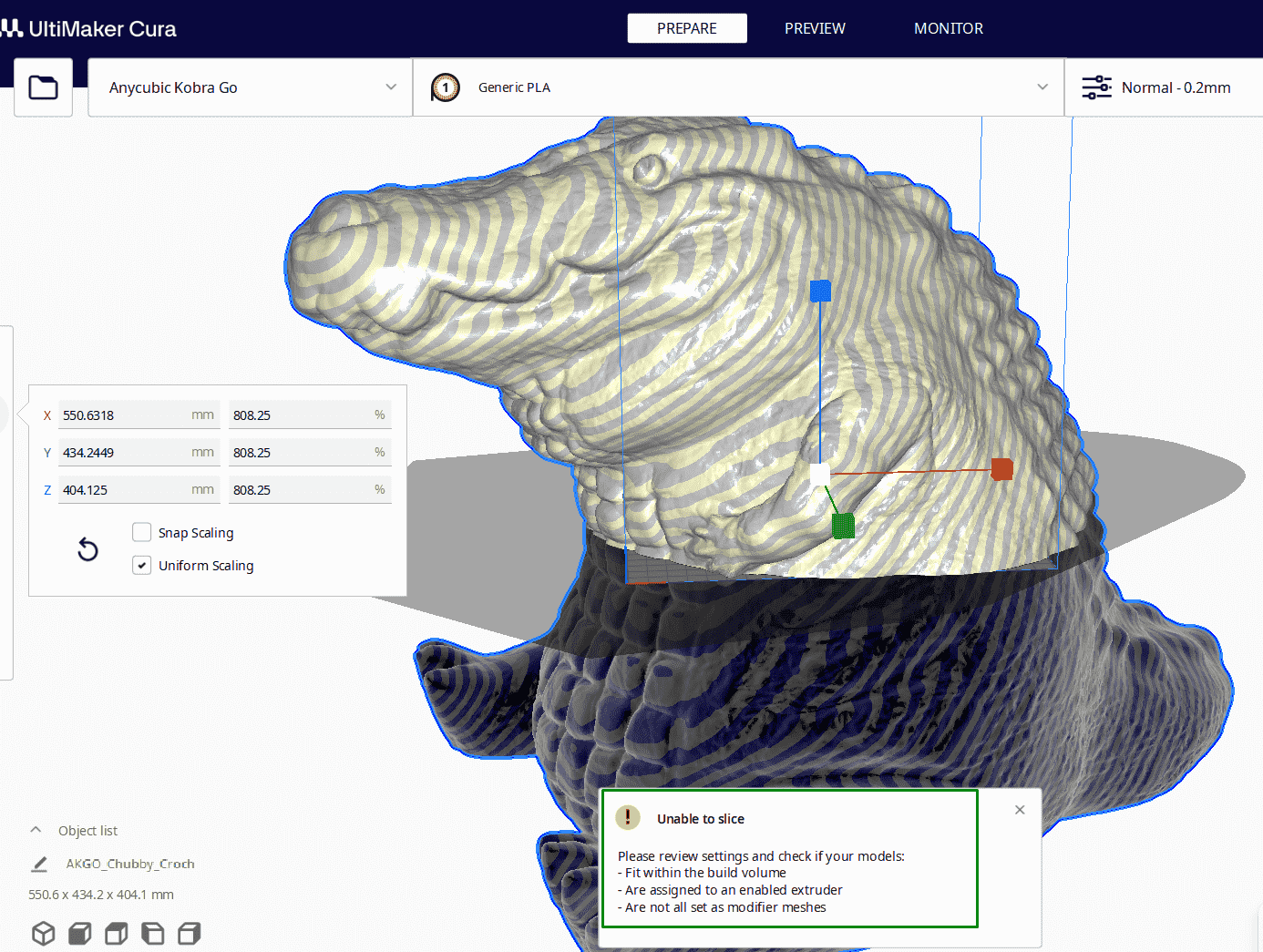
Ölçeği küçülttükten sonra uygun şekilde dilimleyebildi. Ölçek aracını kullanarak dosyanızın boyutunu küçültebilir veya 3D modeli böl çeşitli ayrı dosyalara bölün ve bunları baskı plakasında düzenleyin.
Dosya, derleme plakasına iyi uyuyorsa ve Cura dilimlenmiyorsa, bunu yapıp yapmadığını görmek için onu yeniden başlatabilir veya en son sürüme güncelleyebilirsiniz. Bilgisayarınızı kontrol etmek ve Cura’yı çalıştırmak için sistem gereksinimlerini karşıladığından emin olmak da önemlidir, çünkü eğer karşılamıyorsa, dosyaları, özellikle de daha fazla bellek ve güç gerektiren karmaşık olanları dilimlemekte zorlanacaktır.
Modelde onarım gerektiren sorunlar varsa Cura hatalar verecektir, bu konuyu aşağıda daha ayrıntılı olarak ele alacağız.
Eksik yüzey hataları genellikle eksik geometriden veya tasarımın bazı bölümlerinin 3D modelleme işlemi sırasında eksik olmasından kaynaklanır. Modelin yüzeyindeki örtüşen geometriler, yinelenen yüzler veya diğer tutarsızlıklar nedeniyle yabancı yüzeyler oluşabilir.
Bu sorunu çözmek için, dilimlemeden önce sorunları tanımlayıp düzeltmek amacıyla modeli 3D modelleme yazılımı kullanarak incelemelisiniz. Modelle ilgili sorunları düzeltirken, oluşabilecek diğer sorunlardan kaçınmaya yardımcı olmak için dilimleyiciye içe aktarırken modelin yönünü de dikkate almalısınız.
3. 3D Model Manifold Değil
Böyle bir hatayla karşılaştığınızda modelin dilimlenmesini engelleyen geometrik sorunları var demektir. Bu problemler ağlardaki delikleri ve boşlukları, açık kenarları ve hatta kesişen yüzleri içerebilir. Dilimleyici, takım yollarını doğru bir şekilde oluşturmak için katı, kapalı geometriye dayandığından, bu sorunlar varsa dosyayı düzgün şekilde dilimleyemez. Bu sorunlara rağmen dosyayı dilimlemeye devam etmeye karar verirseniz son baskıda boşluklar ve eksik bölümler olacaktır, hatta yazdırma başarısız olabilir.
Bu sorunu çözmek için Meshmixer gibi çeşitli araçları kullanabilirsiniz. Bunu kullanmak için önce dosyanızı içe aktaracak, ardından şu adrese gideceksiniz: Analiz > Müfettiş Manifold olmayan parçaları tanımlamak için.
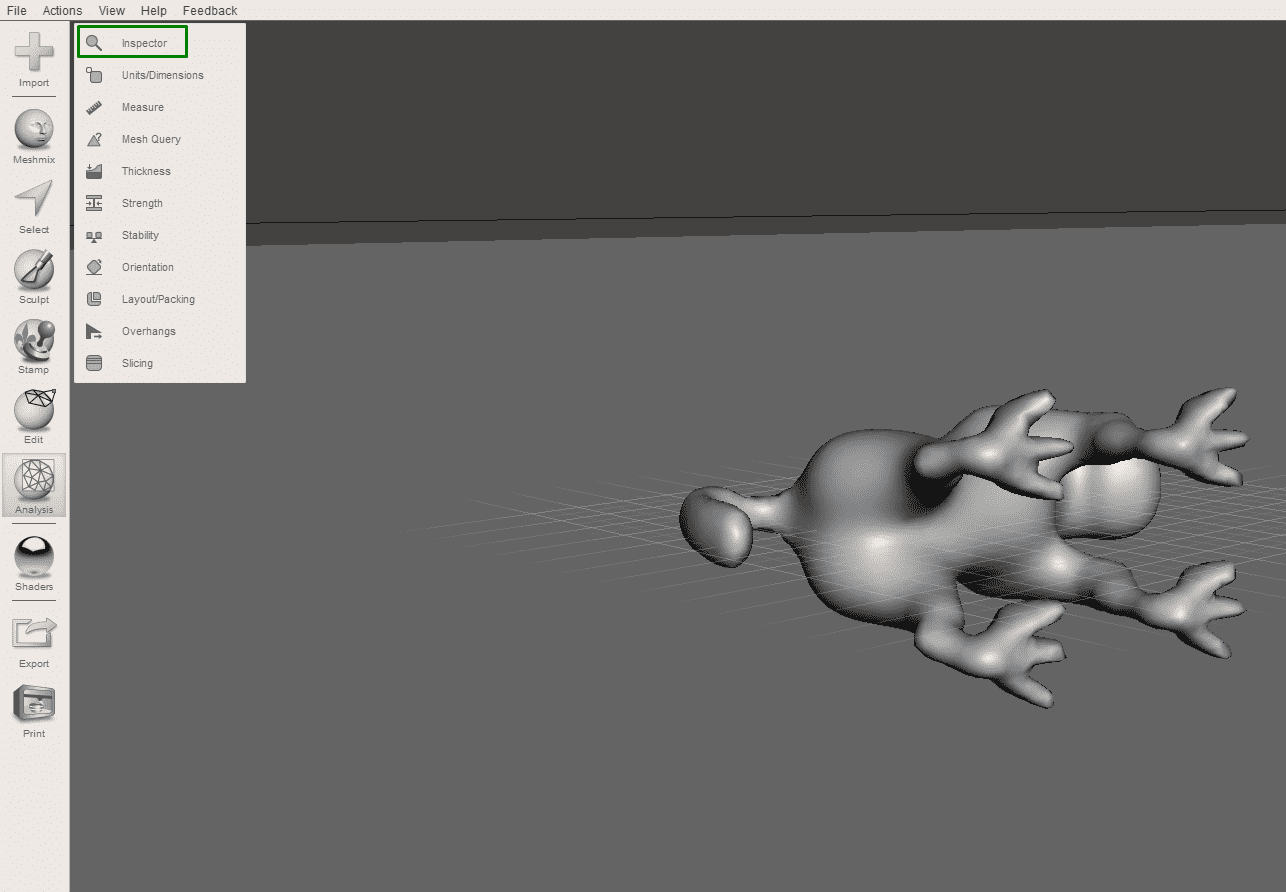
Dosyayla ilgili bir sorun varsa, açılan yeni pencerede görüntülenecektir ve Oto Tamir Tümü Tamir etmek için. Dosyanızı onarmak için kullanabileceğiniz bir diğer önemli araç da Blender’dır. Dosyanızı içe aktardıktan sonra 3D yazdırma eklentisini etkinleştirmeniz gerekir. Bunu yapmak için şuraya gidin: Düzenle > Tercihler > Eklentiler ardından 3D-Print Araç Kutusu’nu arayın ve ardından onay kutusunu seçin.
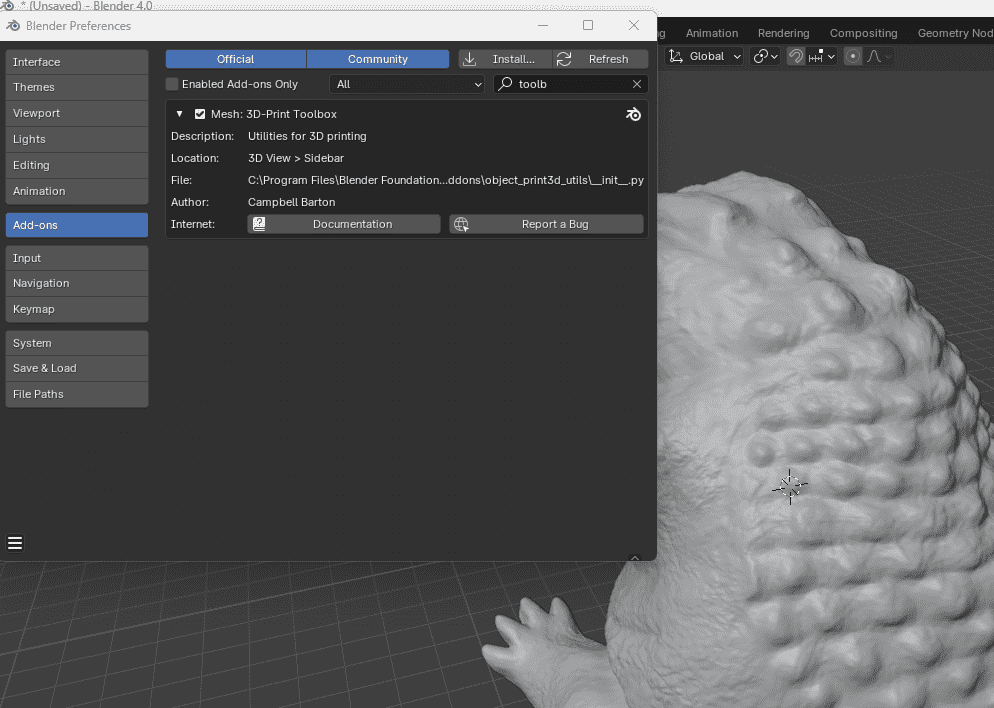
3D yazdırma seçeneğine tıklayın seçenekler bölümünün yakınında ve ardından Tümünü Kontrol Et modeli analiz etmeye başlamak için.
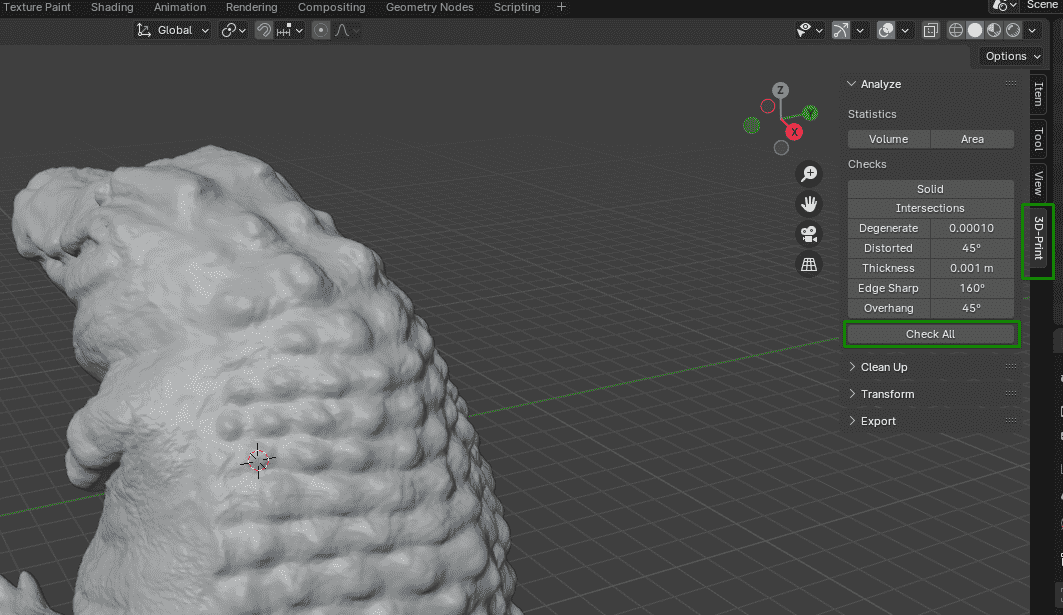
Analiz ettikten sonra 3D modelinizde herhangi bir sorun olup olmadığını göreceksiniz. Benim durumumda, aşağıdaki sonuçlar bölümünde gösterildiği gibi, manifold olmayan bir kenar ve başka sorunlar görüyorum.
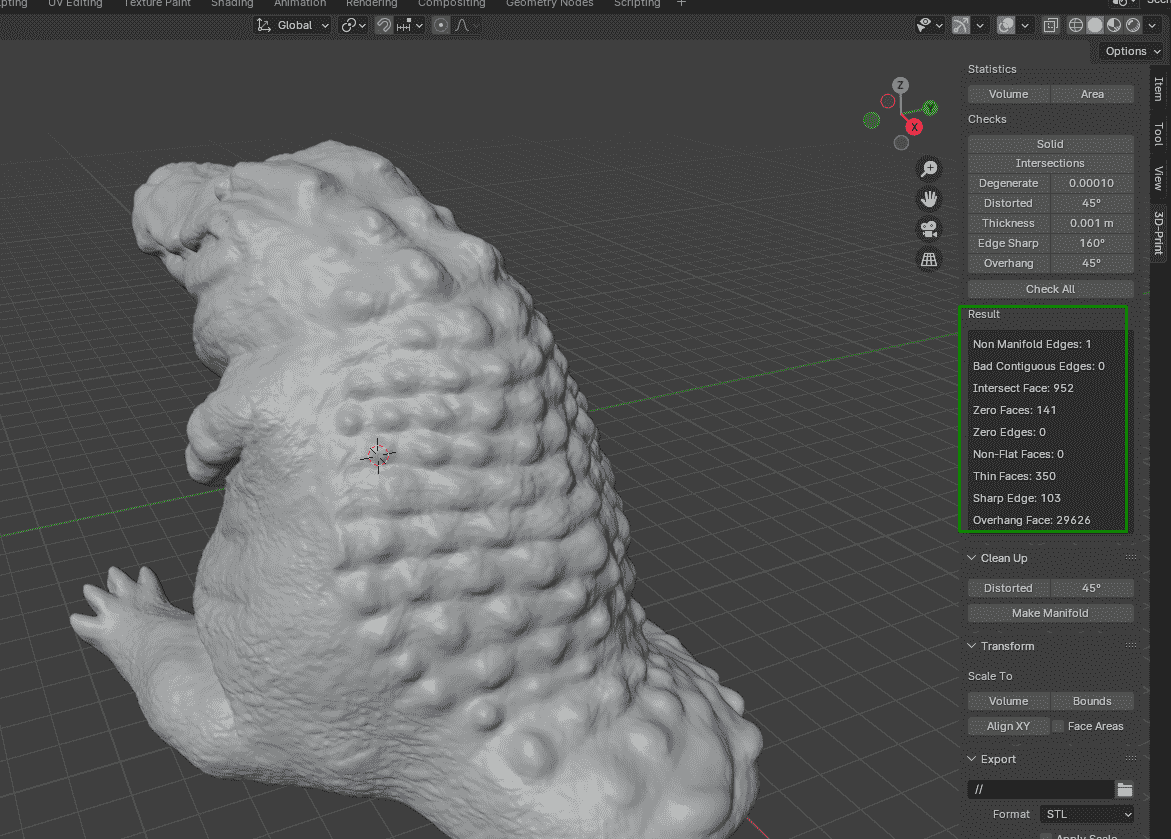
Sorunları çözmek için servise gideceğiz. Temizlemek bölümüne gidin ve tıklayın Manifold Yap.
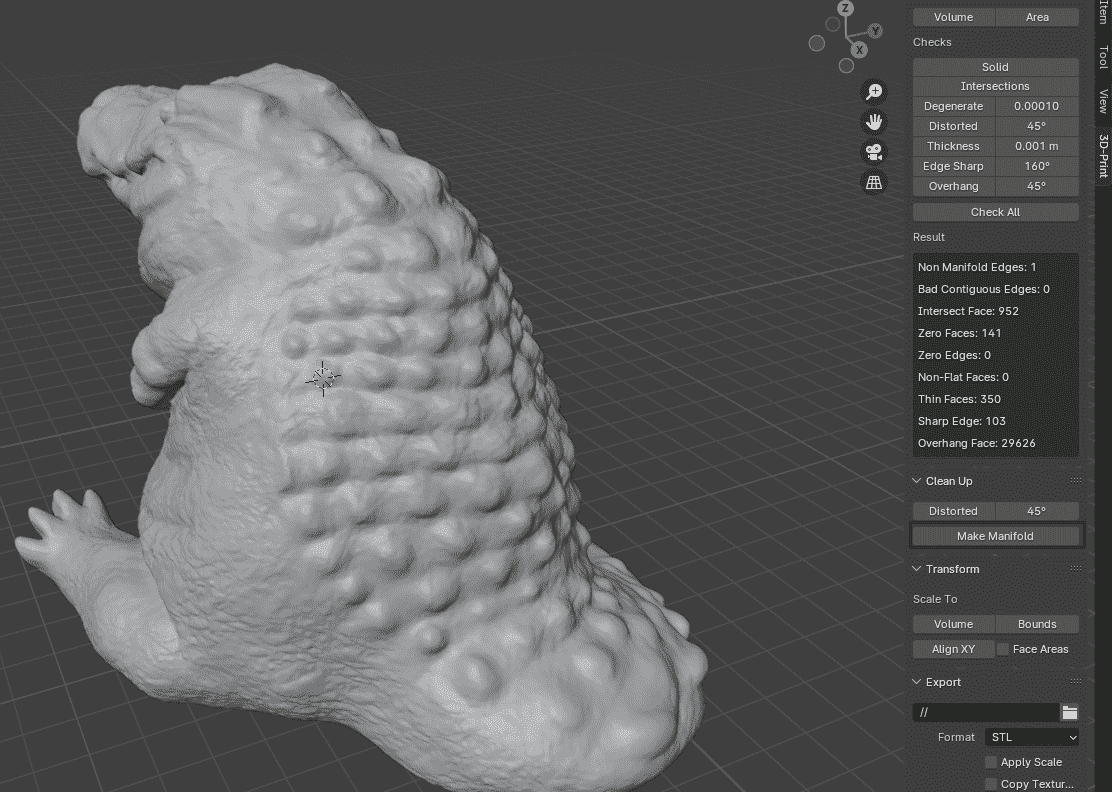
Yazılım tüm boşlukları, manifold olmayan kenarları ve ters normalleri dolduracaktır. Modelin karmaşıklığına bağlı olarak tamamlanması biraz zaman alacaktır. İşlem tamamlandıktan sonra tekrar kontrol ettiğinizde sorunların ortadan kalktığını fark edeceksiniz. Daha sonra modeli dışa aktarabilir ve dilimlemek üzere Cura’ya yeniden yükleyebilirsiniz. Bu sorunun düzeltilmesi, çoğu durumda 3D modelin su geçirmez olmamasıyla ilgili diğer hatayı da düzeltecektir.
4. Cura’da Yapılandırma Hataları
Yapılandırma hataları, yanlış ayarlar veya profillerle ilgili sorunlar gibi faktörlerden kaynaklanabilir. Ancak asıl neden maddi seçeneklerdir. Yani Cura, son oturumda belirli 3D yazıcınız için önceden varsayılan olarak belirlenen malzemeyi bulamadığında. Bu, yazılımın bunu yapılandırma bozulmasının bir işareti olarak yorumlamasına neden olacaktır.
Çoğu durumda, bu hata ciddi değildir ve bunu göz ardı edebilir, dosyanızı dilimleyebilir ve 3D baskıyı başarılı bir şekilde yapabilirsiniz. Ancak, dosyanızı dilimlemeye çalıştığınızda ortaya çıkması can sıkıcı olabilir, bu nedenle onu düzeltmeniz gerekir.
Bu sorunu çözmek için Cura’yı fabrika ayarlarına sıfırlayabilirsiniz. Ancak kaybetmek istemediğiniz ayarlarınız varsa Cura eklentisini kullanabilirsiniz. Başlangıç Optimize EdiciUltimaker pazarından indirebilirsiniz.

Kurulumdan sonra Cura’yı yeniden başlatın ve hata mesajı kutusunda şunu seçin: Etkilenen Profilleri Devre Dışı Bırak ve ardından Cura’yı tekrar başlatın; mesaj kaybolacaktır. Bu eklenti aynı zamanda seçtiğinizde Cura’nın yükleme süresini azaltmanıza da yardımcı olabilir. Kullanılmayan yapılandırma dosyalarının yüklenmesini devre dışı bırakın.
(İmaj kredisi: Tom’un Donanımı)
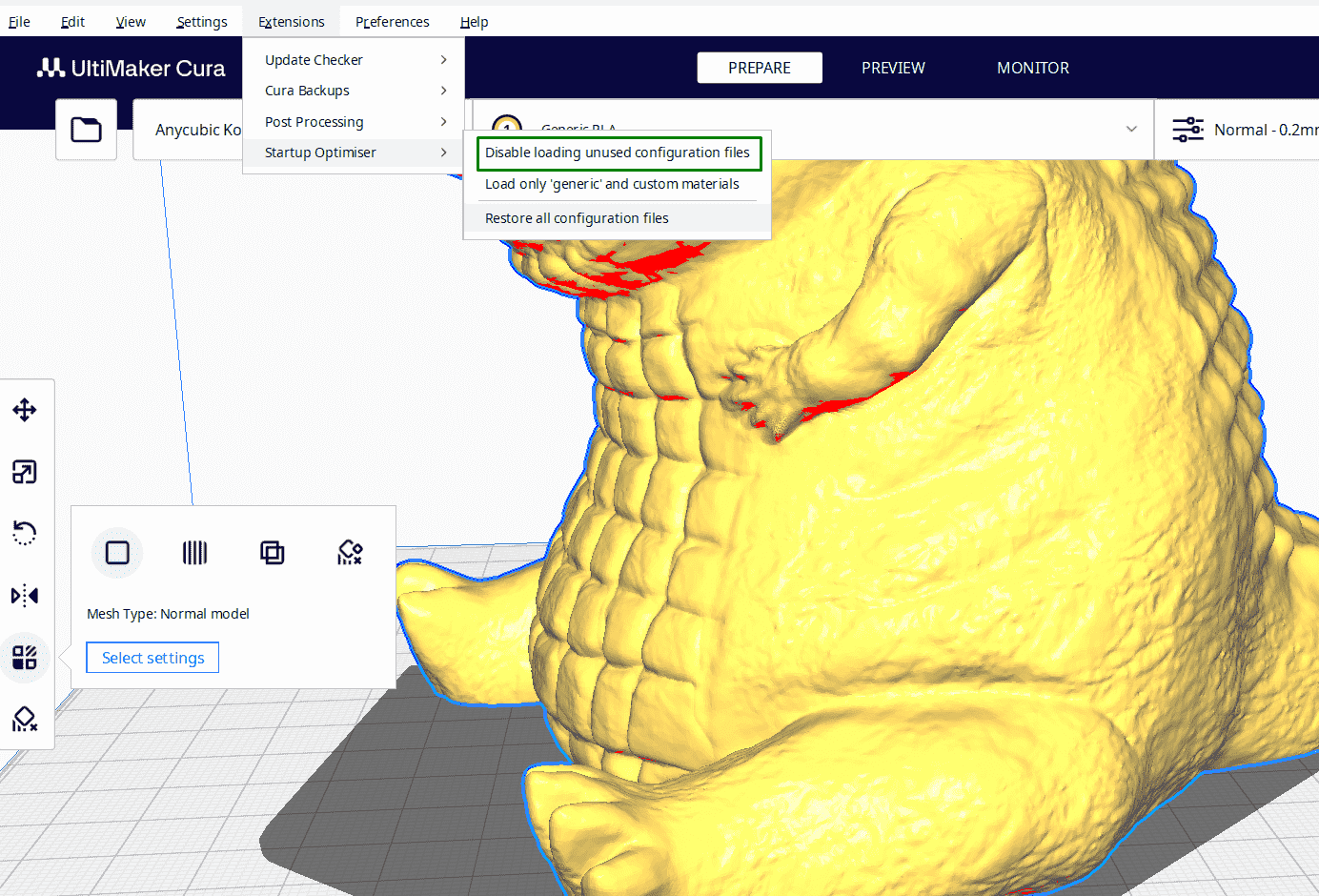
5. Cura Destek Oluşturmuyor
Destek oluşturma ayarları doğru yapılandırılmışsa ve Cura hala bunları oluşturamıyorsa veya yalnızca birkaç tane oluşturuyorsa sorunu düzeltmek için belirli ayarları yapmanız gerekir. Ancak bundan önce yazılımı en son sürüme güncellediğinizden emin olmanız gerekir.
Cura destek oluşturmadığında yapılacak ayarlardan biri destek yerleştirme ayarını şu şekilde değiştirmektir: Her yer varsayılan yerine Yapı Plakasına Dokunmak.
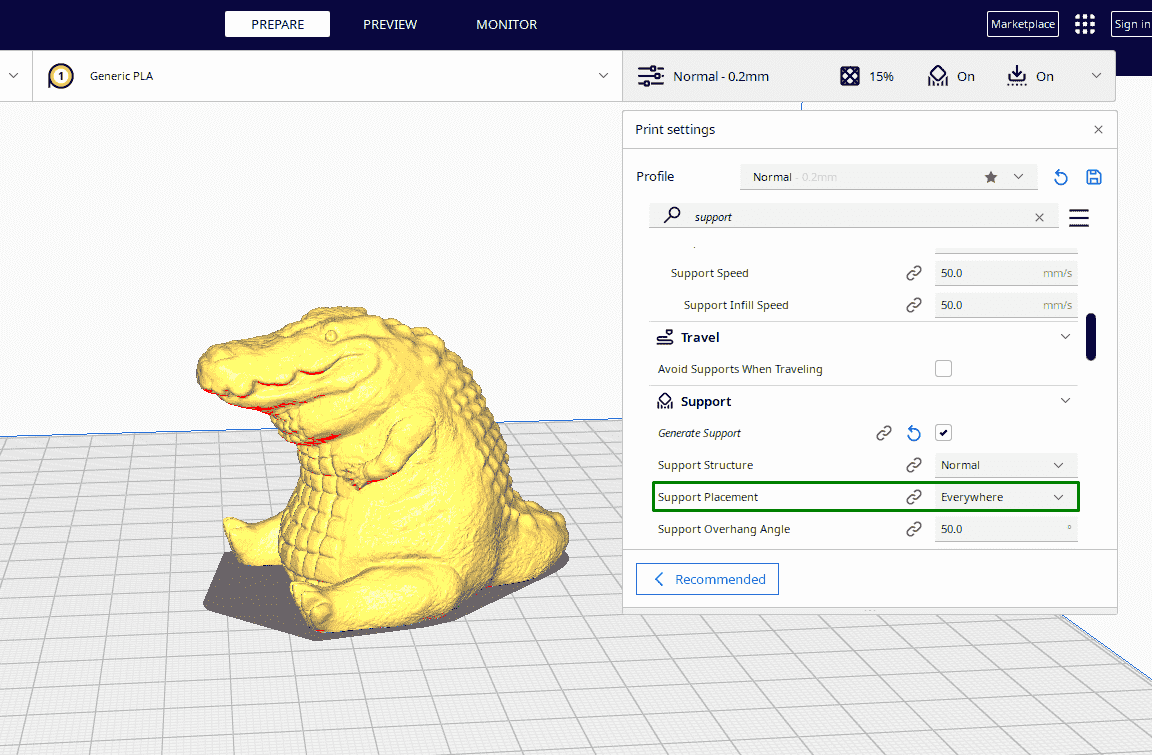
Bunu yapmak çoğu durumda sorunu çözecektir. Destekler istemediğiniz alanlarda bile görünüyorsa, destek engelleyicileri kullanarak bu alanlarda onları engelleyebilirsiniz. Ayrıca, yerleştirmeyi desteklemek için şunları da kontrol etmelisiniz: Minimum Destek Alanı Ve Minimum Destek Arayüzü Alanı ayarlar. Bu ayarlar, oluşturulacak destekler için gereken minimum yüzey alanını ve destek arayüzleri için minimum alanı belirler. Değerler çok yüksekse yazılım daha küçük çıkıntılar için destek oluşturamayabilir. Cura’nın daha küçük çıkıntılar için destek oluşturmasını sağlamak amacıyla bunları biraz alçaltıyorsunuz.
6. Cura Ayarları Hatası
Bu hata, belirli ayarlar için yazılımın desteklenen aralıklarını aşan değerler girildiğinde ortaya çıkar. Diğer birçok 3D yazıcı dilimleyici gibi Cura’nın da ayar parametreleri için önceden tanımlanmış sınırları vardır ve bu aralıklar aşılmaya çalışıldığında Cura, soruna neden olan belirli ayarı belirten bir mesaj oluşturacaktır. Bu tür hata mesajları, ayarları desteklenen aralıklara girecek şekilde değiştirmenize olanak tanır ve bu da hataların veya yazdırma hatalarının önlenmesine yardımcı olur.
Bu tür hataların oluşmaması için ayarları yaparken yazılımın limitlerini aşmayacak şekilde uymanız gerekmektedir. Ayrıca Cura’da birbiriyle bağlantılı belirli ayarların bulunduğunu, dolayısıyla birinde meydana gelen artış veya azalmanın diğerini de etkilediğini unutmamalı ve ayarlarınızı yaparken buna dikkat etmelisiniz.
